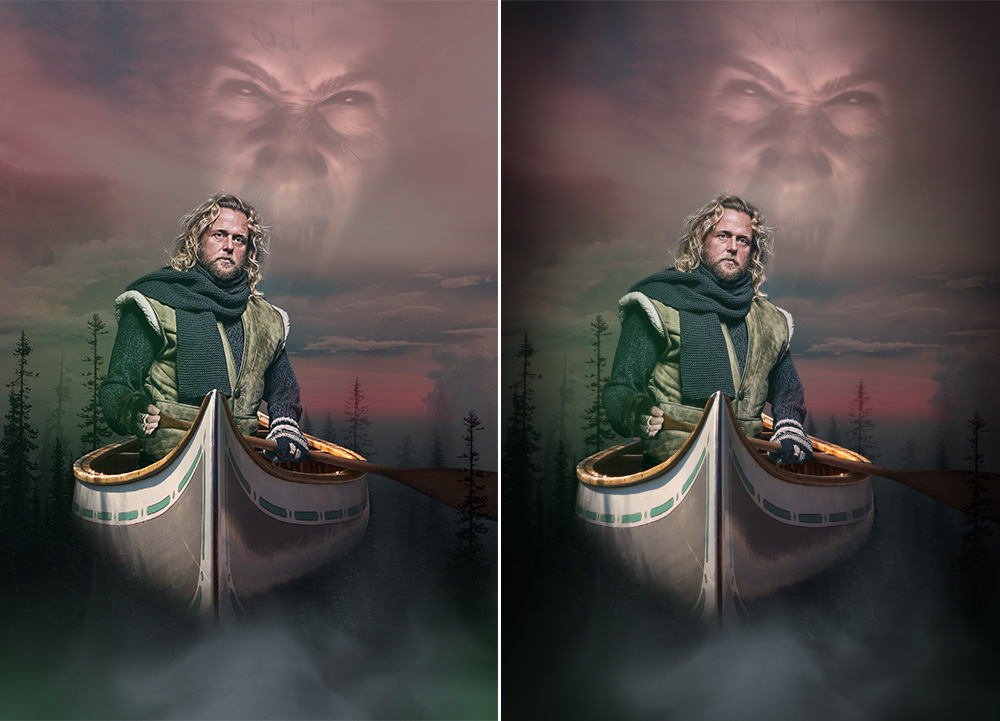Aujourd'hui nous regarderons les ajustements de couleurs nécessaire au travail de la Chasse Galerie et nous regarderons votre plan pour le TP2
Aujourd'hui on fait un exercice de Patrick Lavigne
Ensuite, nous nous donnerons rendez-vous pour que vous me présentiez vos idées de photomontage. Pour prendre rendez-vous inscrivez-vous ici et pour suivre l'avancement faite le ici.
Les ajustements de couleurs dans le travail de la chasse galerie
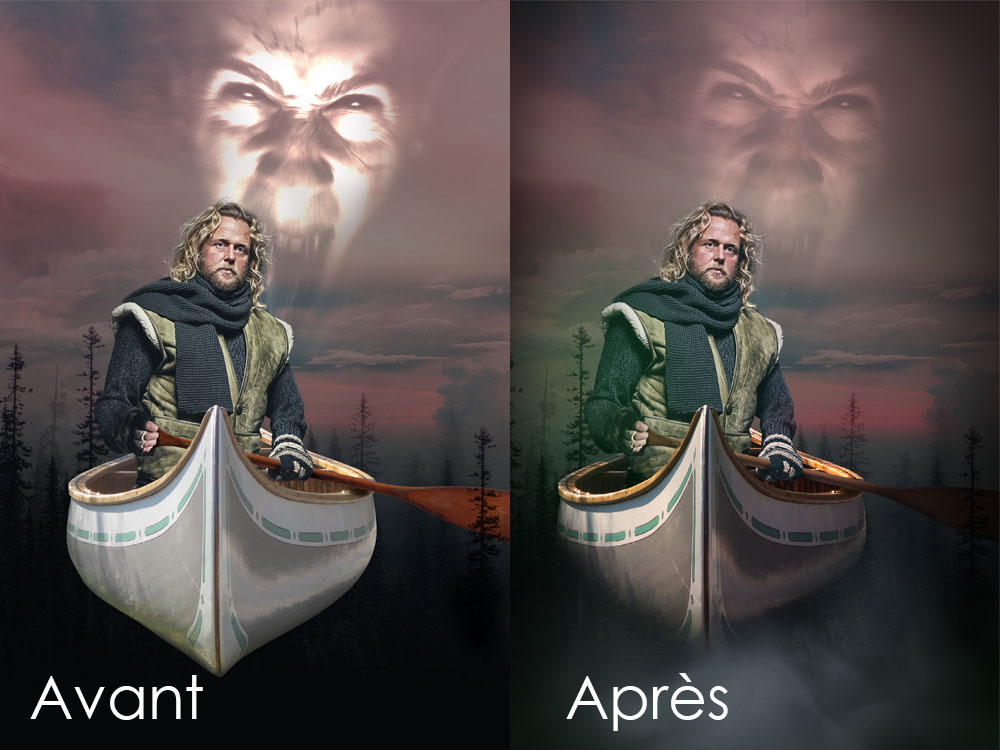
Pour réaliser un travail de qualité, dans l'exercice de la Chasse galerie, il est important d'appliquer des ajustements sur les différents éléments pour les agencer correctement.
Le canot
Un des éléments le plus évident est le canot qui est trop clair sur l'image originale. Si on regarde le point le plus sombre du canot et le point le plus blanc on s'aperçoit qu'il n'y a pas d'élément très foncé et il semble y avoir un film grisâtre sur le blanc. Il faut donc appliquer une courbe de correction sur cette zone. Voici les ajustements que j'ai fait sur le canot :
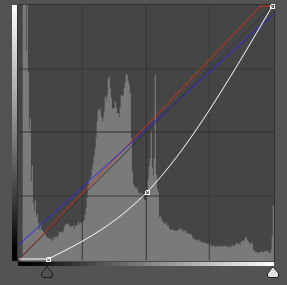
En gros, j'ai globalement ajusté les gris 80% pour qu'ils deviennent entièrement noir, cet ajustement à pour conséquence de foncé l'image, principalement dans les ombres. Vous remarquerai que le voile gris qui recouvrait l'image, semble disparaitre avec ce simple ajustement. Finalement, j'ai ajusté la balance de blanc en y ajoutant un peut de rouge, pour faire disparaitre le vert présent dans les hautes lumières et pour teinter légèrement les zones blanche d'un peu de rouge. Cette ajustement aide à coordonner les blancs avec le couché de soleil.
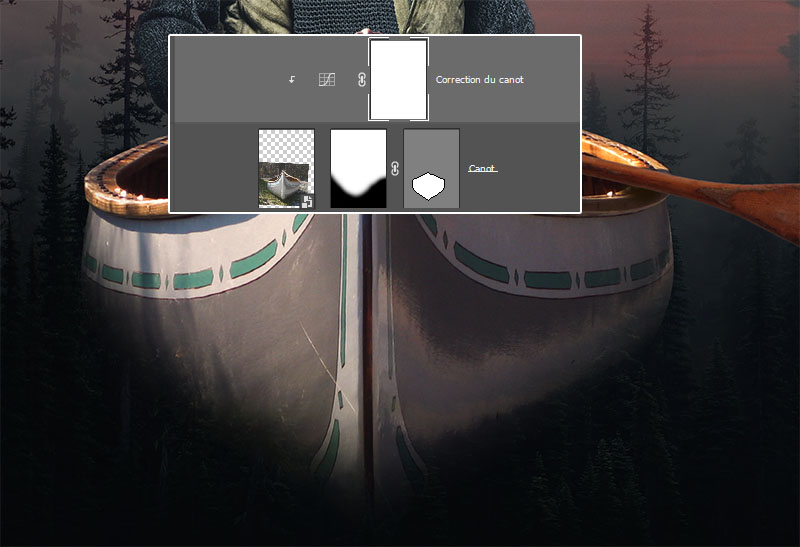
Remarquez aussi que j'ai fait un masque vectoriel pour sélectionné le canot et que j'ai fait un masque de fusion pour faire disparaitre la base du canot, ce qui nous donne l'impression que le canot sort de brouillard, le fond du canot n'est pas visible.
La pagaie
Si on compare la couleur de la pagaie avec le bois qu'on retrouve sur les bords du canot, on s'aperçoit que le bois de la pagaie est plus orangé et est plus saturé (plus coloré) J'ai ajouté un ajustement Teinte et Saturation pour diminuer la saturation.
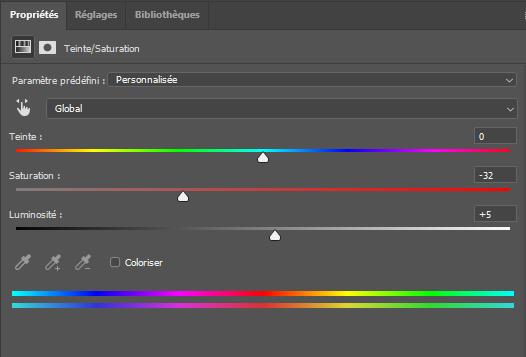
Maintenant, même si la couleur du bois est différente, la saturation de la pagaie est plus crédible dans le contexte.

Vous remarquerez maintenant que l'extrémité droite de la pagaie semble anormalement clair dans le contexte, il faudrait la mettre un peu plus dans l'ombre. Il y a deux manière simple et réaliste d'ombrager une zone. La chose à éviter, est d'utiliser un pinceau noir pour peindre la pagaie. Cette technique rend toutes les pixels plus noir en diminuant aussi la saturation, il est souvent préférable d'utiliser une courbe pour diminuer la luminosité sans pour autant perdre la couleur. Pour ce faire l'idéal est d'utiliser une courbe pour assombrir la zone de l'image.
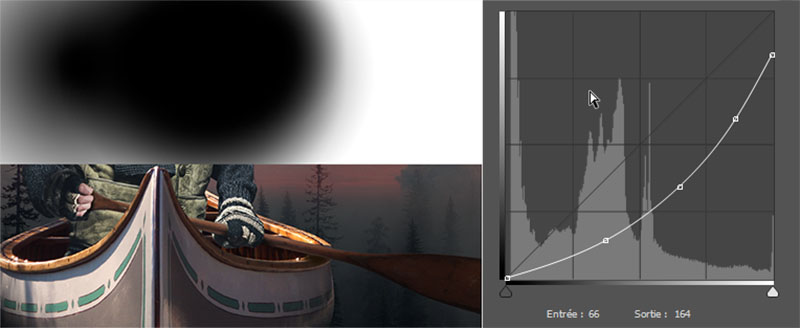
Vous voyez dans cette image, le masque, l'ajustement de couleurs et le résultat.
L'homme
Dans le cas, de l'homme l'ajustement est très subtil.
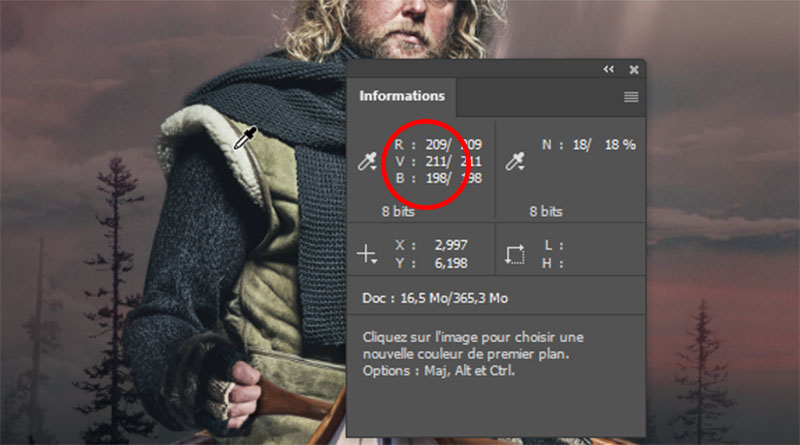
Si on regarde les valeurs RGB, on voit qu'il y a une très légère dominance de vert dans les blancs. En plus, l'image est dans un contexte assez rouge avec le fond, j'ai donc avec une courbe d'ajustement, diminuer le vert dans les blancs pour que le rouge devienne prédominant.
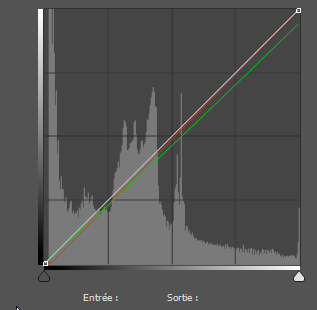
Le diable

Dans le cas du diable, j'ai mis le mode de coloration du calque sur Densité Couleurs - cette effet à pour conséquence de rendre les ombres transparentes. Le noir disparait donc et l'effet nuage du visage commence à prendre forme.
Ensuite on pourrait simplement diminuer l'opacité du calque pour diminuer l'effet de surexposition des blancs dans le visage du diable. Par contre, cette transformation serait linénaire et vous n'auriez pas de contrôle sur la manière d'appliqué la transformation. Voici l'ajustement :
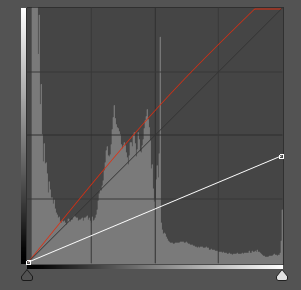
Dans cette ajustement on diminue drastiquement la luminosité des blancs en les coupant sous la barre des 50%. Puisque le calque du diable est en mode Densité Couleurs -, le résultat est que le diable disparait un peut. Ensuite, j'ai coloré les blancs avec un peu de rouge pour les coordonner au nuage du fond.

Coloration
Finalement, pour ajouté à l'ambiance de l'image, 3 zones colorées ont été ajouté. Une bleu derrière le personnage, une zone vert à la gauche du personnage et une zone rose par dessus l'horizon, ces trois taches sur trois calques différents ont tous été mis en mode de coloration : Couleurs Crue puis l'opacité du calque a été réglé selon l'intensité de la tache colorée.
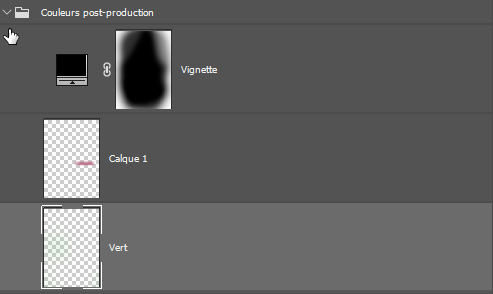
Une vignette noir à aussi été ajouté autour de l'image pour concentrer l'oeil au centre de l'image.